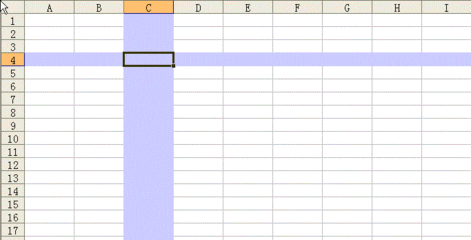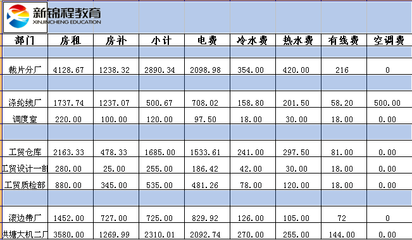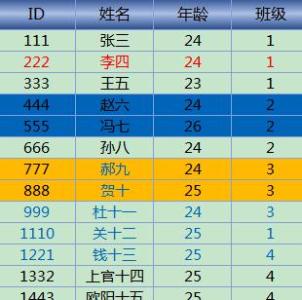发布时间:2022年04月15日 04:30:50分享人:你萌化了我的心来源:互联网20
Excel如何做减法运算――简介
我们经常使用Excel进行各类运算,可是我们发现软件自身是没有减法运算的函数,那遇到减法运算的时候怎么使用Excel进行运算呢?今天就来跟大家分享一下。
Excel如何做减法运算――工具/原料
电脑一台安装Excel软件Excel如何做减法运算――方法/步骤
Excel如何做减法运算 1、
打开Excel。
Excel如何做减法运算 2、
在单元格上输入我们的栏目和数据。
Excel如何做减法运算 3、
找到图中箭头所示的函数栏。
Excel如何做减法运算 4、
在函数栏中输入减法函数“=G5-H5”。
Excel如何做减法运算_excel减法函数
Excel如何做减法运算 5、
敲下enter键,在单元格上就会显示减法的计算结果。
Excel如何做减法运算 6、
在有计算结果的那个单元格上找到图中所示的小黑点,将鼠标移至该位置,下拉单元格,我们就能计算出所有数据的减法运算的结果。
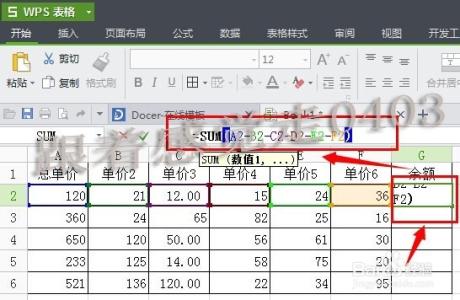
Excel如何做减法运算_excel减法函数
Excel如何做减法运算――注意事项
经验要是对大家有用的话,大家别忘了投shang一票哦
爱华网本文地址 » http://www.413yy.cn/a/8105040103/320887.html
更多阅读
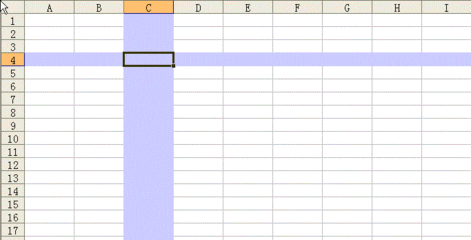
ExcelVBA教程:如何引用单元格和区域使用 Visual Basic的普通任务是指定单元格或单元格区域,然后对该单元格或单元格区域进行一些操作,如输入公式或更改格式。通常用一条语句就能完成操作,该语句可标识单元格,还可更改某个属性或应用某个
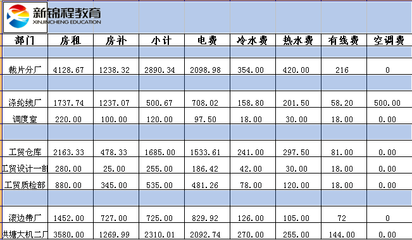
在Excel单元格中按Alt+Enter就会进行换行,就像在Word中按回车键一样。如果许多单元格中都包含这样的“换行符”,现在要将其全部删除掉,让这些单元格中的内容都变成一行显示,该如何操作呢?方法一:取消自动换行 在Excel单元格中按快捷键Alt+
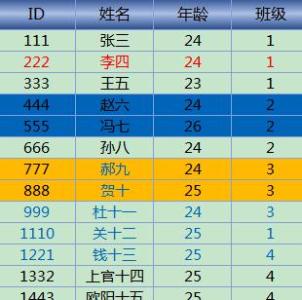
Excel中如何筛选有颜色的单元格?――简介 Excel表格应用非常广泛,由于数据量较大,不止要会用怎么熟练的应用才是关键,整天繁琐的报表,如果用常规方法是没有办法按时上交的,所以要使用最方便最准确的方法最为重要,只要用对了方法那什么都不

如何快速地拆分合并的单元格并填充数据――简介在做Excel数据表为了美观、直观,经常会把相同内容的单元格数据合并。但这样做破坏了Excel表的完整性,不利于后期数据分析。这就要我们把合并的单元格重新拆分并填充数据,如下图,如何快速实

Excel 2010如何锁定单元格?――简介在使用Excel 2010的时候会希望把某些单元格锁定,以防他人篡改或误删数据。那这个怎么操作呢?具体步骤请看以下:Excel 2010如何锁定单元格?――工具/原料?Excel 2010Excel 2010如何锁定单元格?――方法
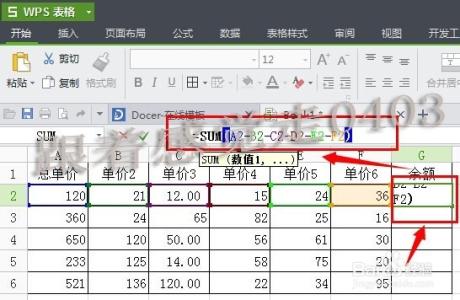
 爱华网
爱华网